2020లో అత్యంత జనాదరణ పొందిన గేమ్ ప్లాట్ఫారమ్ అయినందున, రోబ్లాక్స్ లోపాల నుండి చాలా దూరంగా ఉంది. ఇటీవల చాలా మంది ఆటగాళ్ళు Roblox పని చేయని సమస్యను నివేదించారు. మీరు వారిలో ఒకరు అయితే, చింతించకండి. మీ Roblox మళ్లీ పని చేయడానికి మీరు ప్రయత్నించగల కొన్ని పరిష్కారాలు ఇక్కడ ఉన్నాయి.
ఈ పరిష్కారాలను ప్రయత్నించండి
మీరు వాటన్నింటినీ ప్రయత్నించాల్సిన అవసరం ఉండకపోవచ్చు. మీకు అదృష్టాన్ని ఇచ్చేదాన్ని మీరు కనుగొనే వరకు మీ మార్గాన్ని తగ్గించుకోండి.
- ఇది సర్వర్ సమస్యగా ఉందో లేదో తనిఖీ చేయండి
- మీ నెట్వర్క్ని రీబూట్ చేయండి
- మరొక బ్రౌజర్ని ప్రయత్నించండి
- మీ పరికర డ్రైవర్లను నవీకరించండి
- అన్ని విండోస్ అప్డేట్లను ఇన్స్టాల్ చేయండి
- ఒక క్లీన్ బూట్ జరుపుము
- మీ మోడెమ్ మరియు రూటర్ వెనుక భాగంలో, పవర్ కార్డ్లను అన్ప్లగ్ చేయండి.

మోడెమ్

రూటర్
- కనీసం వేచి ఉండండి 30 సెకన్లు , ఆపై తీగలను తిరిగి ప్లగ్ ఇన్ చేయండి. సూచికలు వాటి సాధారణ స్థితికి తిరిగి వచ్చినట్లు నిర్ధారించుకోండి.
- మీ బ్రౌజర్ని తెరిచి, కనెక్షన్ని తనిఖీ చేయండి.
- డ్రైవర్ ఈజీని రన్ చేసి, క్లిక్ చేయండి ఇప్పుడు స్కాన్ చేయండి బటన్. డ్రైవర్ ఈజీ మీ కంప్యూటర్ని స్కాన్ చేస్తుంది మరియు ఏదైనా సమస్య ఉన్న డ్రైవర్లను గుర్తిస్తుంది.

- క్లిక్ చేయండి అన్నీ నవీకరించండి యొక్క సరైన సంస్కరణను స్వయంచాలకంగా డౌన్లోడ్ చేసి, ఇన్స్టాల్ చేయడానికి అన్ని మీ సిస్టమ్లో తప్పిపోయిన లేదా గడువు ముగిసిన డ్రైవర్లు.
(దీనికి ఇది అవసరం ప్రో వెర్షన్ - మీరు అన్నీ అప్డేట్ చేయి క్లిక్ చేసినప్పుడు అప్గ్రేడ్ చేయమని మీరు ప్రాంప్ట్ చేయబడతారు. మీరు ప్రో వెర్షన్ కోసం చెల్లించకూడదనుకుంటే, మీరు ఉచిత సంస్కరణతో మీకు అవసరమైన అన్ని డ్రైవర్లను డౌన్లోడ్ చేసుకోవచ్చు మరియు ఇన్స్టాల్ చేయవచ్చు; మీరు వాటిని ఒక్కొక్కటిగా డౌన్లోడ్ చేసుకోవాలి మరియు వాటిని సాధారణ విండోస్ మార్గంలో మాన్యువల్గా ఇన్స్టాల్ చేయాలి.)
 డ్రైవర్ ఈజీ యొక్క ప్రో వెర్షన్ తో వస్తుంది పూర్తి సాంకేతిక మద్దతు . మీకు సహాయం కావాలంటే, దయచేసి సంప్రదించండి డ్రైవర్ ఈజీ మద్దతు బృందం వద్ద .
డ్రైవర్ ఈజీ యొక్క ప్రో వెర్షన్ తో వస్తుంది పూర్తి సాంకేతిక మద్దతు . మీకు సహాయం కావాలంటే, దయచేసి సంప్రదించండి డ్రైవర్ ఈజీ మద్దతు బృందం వద్ద . - మీ కీబోర్డ్లో, నొక్కండి విన్+ఐ (Windows లోగో కీ మరియు i కీ) అదే సమయంలో Windows సెట్టింగ్ల యాప్ను తెరవడానికి. క్లిక్ చేయండి నవీకరణ & భద్రత .

- క్లిక్ చేయండి తాజాకరణలకోసం ప్రయత్నించండి . అందుబాటులో ఉన్న నవీకరణలను డౌన్లోడ్ చేసి, ఇన్స్టాల్ చేయడానికి Windows కోసం వేచి ఉండండి.

- మీ కీబోర్డ్లో, నొక్కండి విన్+ఐ (విండోస్ లోగో కీ మరియు ఐ కీ) అదే సమయంలో. కుడి మెను నుండి, క్లిక్ చేయండి PC సెట్టింగ్లను మార్చండి .

- ఎడమ మెను నుండి, ఎంచుకోండి Windows నవీకరణ . క్లిక్ చేయండి ఇప్పుడే నవీకరణల కోసం తనిఖీ చేయండి .

- మీ కీబోర్డ్లో, నొక్కండి Windows లోగో కీ . ఎంచుకోండి డాష్బోర్డ్ .

- ఎంచుకోండి వ్యవస్థ మరియు భద్రత .

- క్లిక్ చేయండి Windows నవీకరణ .

- క్లిక్ చేయండి అప్డేట్లను ఇన్స్టాల్ చేయండి . మీరు ఎంతకాలంగా అప్డేట్ చేయడం లేదు అనేదానిపై ఆధారపడి Windows అన్ని అప్డేట్లను ఇన్స్టాల్ చేయడానికి కొంత సమయం పడుతుంది (1 గంట వరకు).

- మీ కీబోర్డ్లో, నొక్కండి విన్+ఆర్ (Windows లోగో కీ మరియు r కీ) అదే సమయంలో రన్ బాక్స్ను అమలు చేయడానికి. టైప్ చేయండి లేదా అతికించండి msconfig మరియు క్లిక్ చేయండి అలాగే .

- పాప్-అప్ విండోలో, కు నావిగేట్ చేయండి సేవలు టాబ్ మరియు పక్కన ఉన్న పెట్టెను ఎంచుకోండి అన్ని Microsoft సేవలను దాచండి .

- మీ కీబోర్డ్లో, నొక్కండి Ctrl , మార్పు మరియు esc అదే సమయంలో టాస్క్ మేనేజర్ని తెరవడానికి, ఆపై నావిగేట్ చేయండి మొదలుపెట్టు ట్యాబ్.

- ఒక సమయంలో, మీరు జోక్యం చేసుకోవచ్చని అనుమానిస్తున్న ఏవైనా ప్రోగ్రామ్లను ఎంచుకుని, క్లిక్ చేయండి డిసేబుల్ .

- మీ PCని పునఃప్రారంభించండి మరియు Roblox ఇప్పుడు పని చేస్తుందో లేదో చూడండి.
పరిష్కరించండి 1: ఇది సర్వర్ సమస్య కాదా అని తనిఖీ చేయండి
Roblox మీ కోసం పని చేయనప్పుడు, సమస్య మీ వైపు కూడా ఉండదు. ఇది కేవలం సర్వర్ గ్లిచ్ కాదా అని తెలుసుకోవడానికి, మీరు చేయవచ్చు తనిఖీ చేయండి Roblox స్థితి పేజీ నిర్వహణ మరియు సేవా సమస్యలపై తాజాగా ఉండటానికి.
అన్ని Roblox సిస్టమ్లు పనిచేస్తుంటే, మీ సమస్యను ట్రాక్ చేయడానికి మీరు క్రింది పరిష్కారాలను కొనసాగించవచ్చు.
ఫిక్స్ 2: మీ నెట్వర్క్ని రీబూట్ చేయండి
కొన్ని ప్రాథమిక ట్రబుల్షూటింగ్తో ప్రారంభిద్దాం. ఇది సర్వర్ సమస్య కాకపోతే, ముందుగా మీరు మీ స్థానిక నెట్వర్క్ని తనిఖీ చేయాలి. అలా చేయడానికి, మీరు దీని నుండి ప్రారంభించవచ్చు మీ నెట్వర్క్ పరికరాలను పునఃప్రారంభిస్తోంది . అలా చేయడం వలన మీ మోడెమ్ మరియు రూటర్ సాధ్యమయ్యే వేడెక్కడం లేదా ఓవర్లోడ్ నుండి కోలుకోవడానికి అనుమతిస్తుంది మరియు ఇది DNS కాష్ను కూడా ప్రక్షాళన చేస్తుంది మరియు మీ IP చిరునామాను పునరుద్ధరిస్తుంది.
ఇక్కడ ఎలా ఉంది:
మీరు ఆన్లైన్కి తిరిగి వచ్చిన తర్వాత, ఇప్పుడు Roblox సరిగ్గా పనిచేస్తుందో లేదో తనిఖీ చేయండి.
మీ నెట్వర్క్ని రీబూట్ చేయడం పని చేయకపోతే, మీరు తదుపరి పరిష్కారాన్ని పరిశీలించవచ్చు.
ఫిక్స్ 3: మరొక బ్రౌజర్ని ప్రయత్నించండి
కొన్ని సందర్భాల్లో, Roblox పని చేయని సమస్య ఏర్పడుతుంది తప్పు బ్రౌజర్ సెట్టింగ్లు లేదా ప్లగ్ఇన్ వైరుధ్యం . దీన్ని పరిష్కరించడానికి, మీరు మరొక బ్రౌజర్ని ప్రయత్నించి, సమస్య అదృశ్యమైతే చూడవచ్చు. Roblox సరిగ్గా పని చేయడానికి, మీకు ఆధునిక బ్రౌజర్లు అవసరం Chrome , ఫైర్ఫాక్స్ లేదా Opera . పరీక్షిస్తున్నప్పుడు, మీరు అన్ని బ్రౌజర్ సెట్టింగ్లను డిఫాల్ట్గా ఉంచాలి మరియు అన్ని పొడిగింపులను నిలిపివేయాలి.
బ్రౌజర్లను మార్చడం మీకు అదృష్టాన్ని ఇవ్వకపోతే, తదుపరి పద్ధతిని తనిఖీ చేయండి.
పరిష్కరించండి 4: మీ పరికర డ్రైవర్లను నవీకరించండి
చాలా తరచుగా, Roblox పని చేయని సమస్య మీరు ఉపయోగిస్తున్నారని సూచిస్తుంది తప్పు లేదా కాలం చెల్లిన పరికర డ్రైవర్లు . మీరు చివరిసారిగా ఏదైనా డ్రైవర్లను అప్డేట్ చేసినప్పుడు యుగాల క్రితం లాగా అనిపిస్తే, ఖచ్చితంగా ఇప్పుడే చేయండి, ఇది మీకు చాలా ఇబ్బందులను ఆదా చేస్తుంది.
తయారీదారులు తమ ఉత్పత్తులకు డ్రైవర్ నవీకరణల రూపంలో నిరంతర మద్దతును అందిస్తారు. మరియు కొన్నిసార్లు మీ హార్డ్వేర్ యొక్క నిర్దిష్ట లక్షణాలను అన్లాక్ చేయడానికి మీకు తాజా లేదా అదనపు డ్రైవర్లు అవసరం కావచ్చు.
మీరు మీ డ్రైవర్ను అప్డేట్ చేయడానికి ప్రధానంగా 2 మార్గాలు ఉన్నాయి: మాన్యువల్గా లేదా ఆటోమేటిక్గా.
ఎంపిక 1: మీ డ్రైవర్లను మాన్యువల్గా అప్డేట్ చేయండి
దీనికి కొంత స్థాయి కంప్యూటర్ పరిజ్ఞానం అవసరం కావచ్చు. మీకు కంప్యూటర్ హార్డ్వేర్ గురించి బాగా తెలిసి ఉంటే, మీరు మీ డ్రైవర్లను మాన్యువల్గా అప్డేట్ చేయడానికి ప్రయత్నించవచ్చు.
మీరు హార్డ్వేర్ తయారీదారుల వెబ్సైట్లను సందర్శించి, మీ మోడల్ కోసం వెతకాలి. తర్వాత మీరు మీ ఆపరేటింగ్ సిస్టమ్కు అనుకూలంగా ఉండే తాజా సరైన డ్రైవర్ ఇన్స్టాలర్లను డౌన్లోడ్ చేసుకోవాలి. డౌన్లోడ్ చేసిన తర్వాత, ఇన్స్టాలర్లను తెరిచి, కొనసాగడానికి స్క్రీన్పై సూచనలను అనుసరించండి.
ఎంపిక 2: మీ డ్రైవర్లను స్వయంచాలకంగా నవీకరించండి (సిఫార్సు చేయబడింది)
మీ వీడియో డ్రైవర్లను మాన్యువల్గా అప్డేట్ చేయడానికి మీకు సమయం, ఓపిక లేదా కంప్యూటర్ నైపుణ్యాలు లేకుంటే, బదులుగా మీరు దీన్ని స్వయంచాలకంగా చేయవచ్చు డ్రైవర్ ఈజీ . డ్రైవర్ ఈజీ మీ సిస్టమ్ను స్వయంచాలకంగా గుర్తిస్తుంది మరియు మీ ఖచ్చితమైన గ్రాఫిక్స్ కార్డ్ మరియు మీ విండోస్ వెర్షన్ కోసం సరైన డ్రైవర్లను కనుగొంటుంది మరియు ఇది వాటిని సరిగ్గా డౌన్లోడ్ చేసి ఇన్స్టాల్ చేస్తుంది:
మీరు మీ డ్రైవర్లను అప్డేట్ చేసిన తర్వాత, మీ PCని పునఃప్రారంభించండి మరియు Roblox ఇప్పుడు పని చేస్తుందో లేదో చూడండి.
ఈ పరిష్కారం ట్రిక్ చేయకపోతే, మీరు దిగువ తదుపరి దానికి వెళ్లవచ్చు.
ఫిక్స్ 5: అన్ని విండోస్ అప్డేట్లను ఇన్స్టాల్ చేయండి
విండోస్ అప్డేట్లలో సెక్యూరిటీ ప్యాచ్లు మరియు పీరియాడికల్ ఫీచర్ అప్డేట్లు ఉంటాయి. మీ సిస్టమ్ను తాజాగా ఉంచడం మీరు చాలా వింత అవాంతరాలను నివారించడంలో సహాయపడుతుంది. మీరు సిస్టమ్ అప్డేట్లను ఇన్స్టాల్ చేయడానికి ఎప్పుడూ ఇబ్బంది పడకపోతే, ఖచ్చితంగా ఇప్పుడే చేయండి.
మరియు Windows 10, 8 లేదా 7లో సిస్టమ్ అప్డేట్లను మాన్యువల్గా ఎలా ఇన్స్టాల్ చేయాలో ఇక్కడ ఉంది:
Windows 10
విండోస్ 8
విండోస్ 7
అన్ని సిస్టమ్ అప్డేట్లను ఇన్స్టాల్ చేసిన తర్వాత, మీ PCని పునఃప్రారంభించండి మరియు Roblox ఇప్పుడు పని చేస్తుందో లేదో తనిఖీ చేయండి.
ఈ పద్ధతి మీ సమస్యను పరిష్కరించడంలో విఫలమైతే, మీరు దిగువన ఉన్న తదుపరిదాన్ని ప్రయత్నించవచ్చు.
ఫిక్స్ 6: ఒక క్లీన్ బూట్ జరుపుము
ప్రతి ఒక్కరూ వేర్వేరు డెస్క్టాప్ సెటప్ను కలిగి ఉన్నందున, సమస్య వచ్చే అవకాశం ఉంది సాఫ్ట్వేర్ వివాదం . పరిశోధించడానికి, మీరు మీ PCని అవసరమైన ప్రోగ్రామ్లు మరియు సేవలతో మాత్రమే ప్రారంభించడానికి క్లీన్ బూట్ చేయవచ్చు. క్లీన్ బూట్ తర్వాత Roblox పని చేస్తే, మీరు అపరాధిని రూట్ చేయవచ్చు.
క్లీన్ బూట్ ఎలా చేయాలో ఇక్కడ ఉంది:
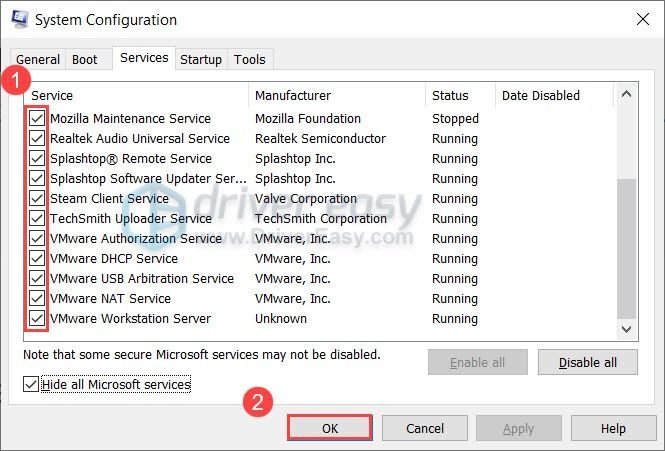
ఈ పరిష్కారం మీ రోబ్లాక్స్ను పరిష్కరించకపోతే, తదుపరి దాన్ని చూడండి.
ఫిక్స్ 7: VPNని ఉపయోగించండి
నెట్వర్క్ ట్రబుల్షూటింగ్ విషయానికి వస్తే, VPN అత్యంత న్యూక్లియర్ ఫూల్ప్రూఫ్ పరిష్కారం కావచ్చు. ఎ చెల్లించారు మీ రూటర్లో ఏ పోర్ట్లు తెరవాలి లేదా మీరు యాంటీవైరస్ని ఆఫ్ చేయాలా వద్దా అని మీరు చింతించకుండా, VPN సేవ 24/7 సురక్షితమైన మరియు తక్కువ-లేటెన్సీ యాక్సెస్కు హామీ ఇస్తుంది. మీరు పైన ఉన్న అన్ని పద్ధతులను ప్రయత్నించి, ఏదీ పని చేయకుంటే, VPNకి షాట్ ఇవ్వండి. కానీ మేము ఉచిత VPNలను ఉపయోగించమని సిఫార్సు చేయము, ఎందుకంటే అవి సాధారణంగా ప్యాక్ చేయబడతాయి మరియు ప్రమాదకరం.
మరియు మీ సూచన కోసం, ఇక్కడ కొంతమంది విస్తృతంగా గుర్తించబడిన ప్రొవైడర్లు ఉన్నారు:
కాబట్టి ఇవి మీ Roblox పని చేయని సమస్యకు పరిష్కారాలు. ఆశాజనక, మీరు సమస్యను పరిష్కరించారు మరియు ఇప్పుడు ఎర్రర్-రహిత Robloxని ఆస్వాదించవచ్చు. మీకు ఏవైనా ఆలోచనలు లేదా ప్రశ్నలు ఉంటే, వ్యాఖ్య విభాగంలో మాకు చెప్పండి మరియు మేము వీలైనంత త్వరగా తిరిగి వస్తాము.
















![[పరిష్కరించబడింది] Windows 7/10/11లో మీ కనెక్షన్ ప్రైవేట్ లోపం కాదు](https://letmeknow.ch/img/knowledge/68/your-connection-is-not-private-error-windows-7-10-11.png)



![[పరిష్కరించబడింది] NBA 2K22 క్రాష్ అవుతూనే ఉంటుంది - PC & Xbox](https://letmeknow.ch/img/knowledge/08/nba-2k22-keeps-crashing-pc-xbox.png)

